美式输入法怎么切换 如何在Win10中将默认输入法设置为美式键盘
更新时间:2024-04-30 15:52:38作者:xiaoliu
在Win10系统中,将默认输入法设置为美式键盘可以让用户更方便地使用美式输入法,切换输入法的步骤也非常简单,只需要在系统设置中找到语言和区域选项,然后选择美式键盘作为默认输入法即可。通过这种方式,用户可以在日常使用电脑时更加顺畅地输入英文内容,提高工作效率和体验。美式输入法的切换不仅能让用户更加熟练地使用英文键盘布局,还可以帮助用户适应美式键盘的快捷输入方式。
操作方法:
1.win10安装好后默认是微软拼音。
打开win10的设置,点击“时间和语言”。
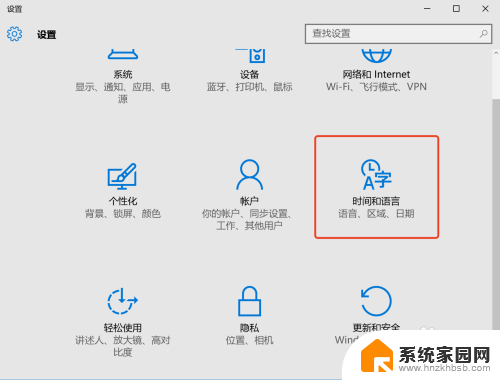
2.在“区域和语言”点击“添加语言”。
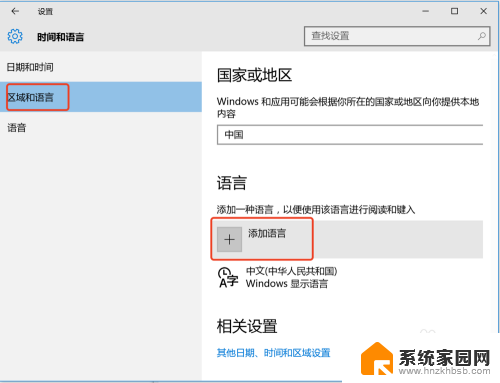
3.在列表中最后找到“English”中的“英语(美国)”。
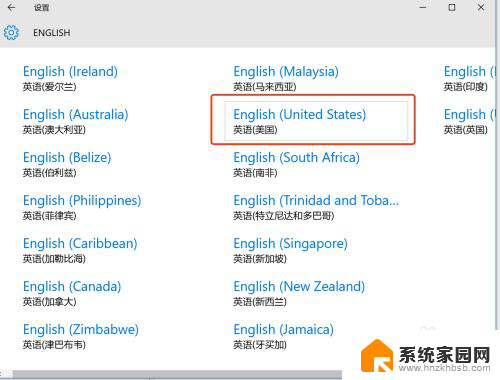
4.这样,就出现中英两种语言了。如图,点击“设置为默认语言”,把英语设置为默认语言。另外点击“选项”,会发现里面有添加好的“美式键盘”。
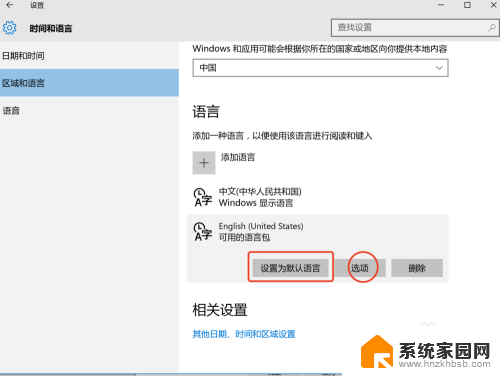
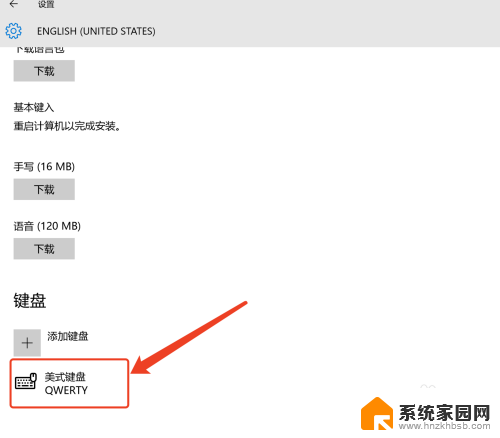
5.另外,右键点击开始菜单,打开控制面板,如图所示。
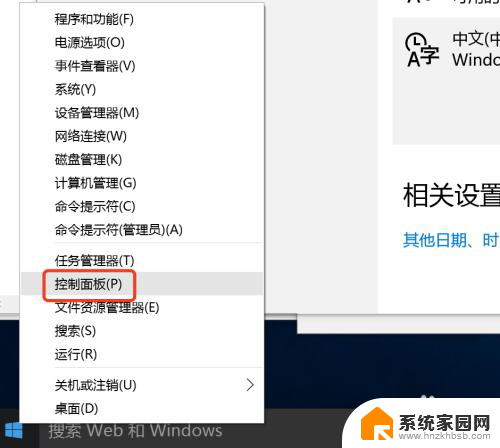
6.点击“控制面板”➡“语言”➡“高级设置”。
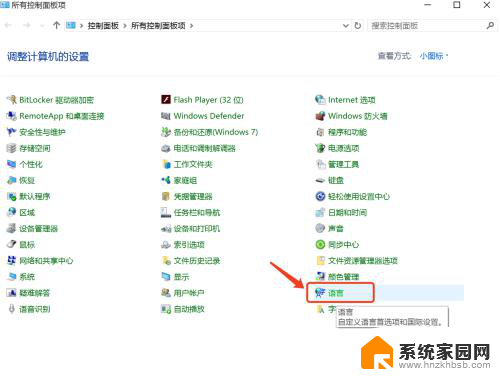
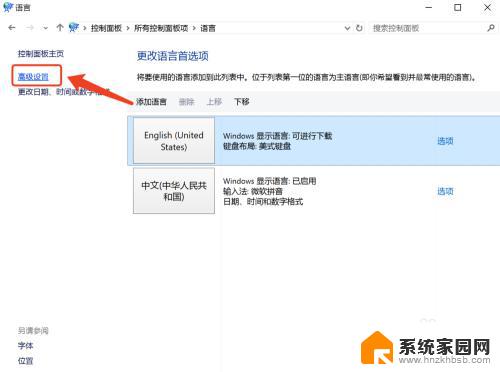
7.如图,点击“更改语言栏热键”。
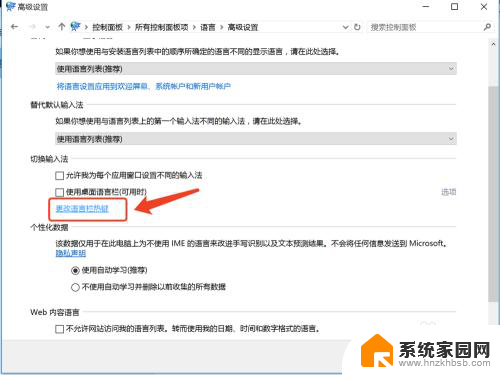
8.在“高级键设置”选项卡,我们可以设置中英输入切换的快捷键。
根据win 7的使用习惯,我们可以把中英切换快捷键设置为ctrl+shift或者使用默认的Alt+shift也可以。
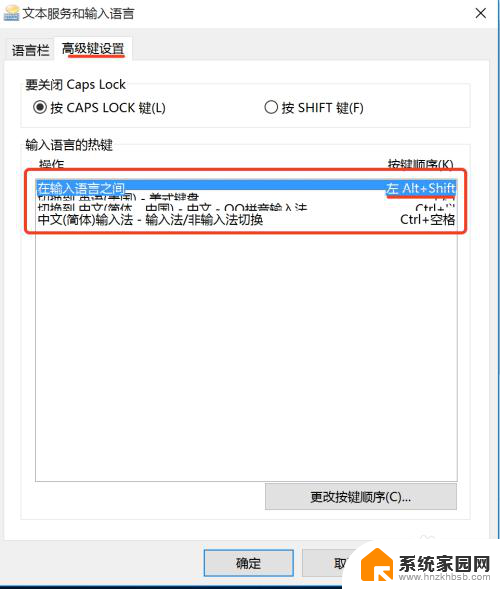
9.这样我们就把输入法的使用习惯设置的更贴近于win7了。
另外如果不喜欢微软拼音,可以使用第三方输入法。然后在设置中把微软拼音删除,如图。
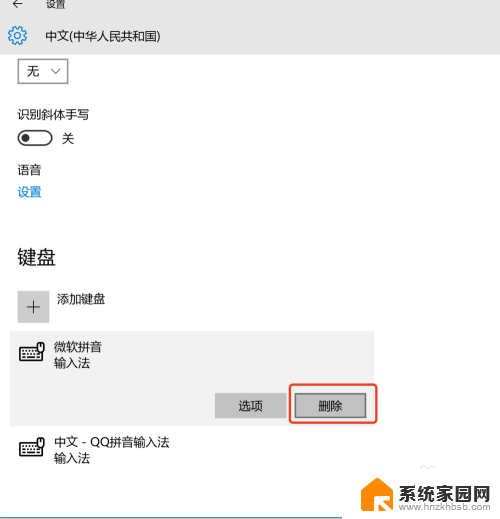
以上就是关于如何切换到美式输入法的全部内容,如果您遇到相同情况,您可以按照以上方法来解决。
美式输入法怎么切换 如何在Win10中将默认输入法设置为美式键盘相关教程
- win10输入法怎么切换美式键盘 快捷键设置 Win10如何设置默认输入法为美式键盘
- win10怎么添加美式输入法 win10美式键盘设置教程
- win10 输入法默认设置 win10怎么设置中文输入法为默认
- 搜狗输入法 window win10如何将默认输入法设置为搜狗输入法
- win10添加中文简体美式键盘 怎样在Win10中文输入法中添加美式键盘
- win10设定默认输入法 win10怎么设置中文输入法为默认
- 电脑在哪里设置输入法 win10怎么设置默认输入法为中文
- 电脑如何把搜狗输入法设为默认 win10如何将默认输入法设置为搜狗输入法
- win10输入默认英文 Win10怎么将默认输入法设置为英文
- 设置百度输入法 怎么改成搜狗输入法 Win10如何将默认输入法设置为搜狗输入法
- 电脑网络连上但是不能上网 Win10连接网络显示无法连接但能上网的解决方法
- win10无线网密码怎么看 Win10系统如何查看已连接WiFi密码
- win10开始屏幕图标点击没反应 电脑桌面图标点击无反应
- 蓝牙耳机如何配对电脑 win10笔记本电脑蓝牙耳机配对方法
- win10如何打开windows update 怎样设置win10自动更新功能
- 需要系统管理员权限才能删除 Win10删除文件需要管理员权限怎么办
win10系统教程推荐
- 1 win10和win7怎样共享文件夹 Win10局域网共享问题彻底解决方法
- 2 win10设置桌面图标显示 win10桌面图标显示不全
- 3 电脑怎么看fps值 Win10怎么打开游戏fps显示
- 4 笔记本电脑声音驱动 Win10声卡驱动丢失怎么办
- 5 windows查看激活时间 win10系统激活时间怎么看
- 6 点键盘出现各种窗口 如何解决Win10按键盘弹出意外窗口问题
- 7 电脑屏保在哪里调整 Win10屏保设置教程
- 8 电脑连接外部显示器设置 win10笔记本连接外置显示器方法
- 9 win10右键开始菜单没反应 win10开始按钮右键点击没有反应怎么修复
- 10 win10添加中文简体美式键盘 Win10中文输入法添加美式键盘步骤